
Kandungan
Sekiranya anda mencuba kemas kini Windows 10 lebih awal melalui Program Windows Insider, anda perlu tahu bagaimana untuk menghentikan kemas kini Preview Insider Windows juga.
Belajar bagaimana untuk menghentikan kemas kini Preview Windows Insider adalah penting kerana kemas kini Windows 10 awal adalah kereta. Siaran ini tidak hanya termasuk ciri-ciri yang telah selesai. Program ini juga memberi anda akses kepada kemas kini Windows 10 yang penuh dengan kod tidak lengkap. Kemas kini Awal ini boleh membahayakan prestasi dan menghalang anda daripada menggunakan Windows 10 seperti yang anda ada. Itulah sebabnya, Microsoft menyarankan agar tidak menghidupkan kemas kini Preview Insider Windows jika anda hanya mempunyai PC Windows tunggal.
Baca: Cara Dapatkan Kemas Kini Windows 10 Awal dengan Windows Insider
Inilah caranya untuk menghentikan kemas kini Preview Insider Windows jika anda memutuskan untuk meninggalkan program tersebut.

Mulakan dengan mencipta belakangup semua video, gambar, muzik dan dokumen anda ke pemacu luaran atau perkhidmatan storan awan. Mencipta sandaran boleh menjimatkan anda daripada kehilangan fail jika anda tidak dapat menghentikan kemas kini Windows 10 awal atau PC anda mempunyai masalah semasa anda cuba untuk menghentikan kemas kini awal.
Baca: Cara Mencadangkan Fail dalam Windows 10
Jika anda mempunyai buku nota, tablet atau 2-dalam-1, sambungkannya kepada a kuasa outlet. Windows 10 tidak membuat perubahan sistem operasi besar tanpa peranti anda disambungkan ke saluran kuasa.
Seterusnya, ketik atau klik pada Mulakan butang di sudut bawah kiri skrin anda.
Ketik atau klik ikon anak panah untuk membuka Tetapan aplikasi.

Dalam apl Tetapan Windows 10, ketik atau klik Kemas kini & Keselamatan. Ia berada di baris ketiga dalam tangkapan skrin kami, tetapi ia mungkin berada di tempat yang sedikit berbeza di komputer anda.

Ketik atau klik pada Program Insider Windows pilihan dalam menu di sebelah kiri skrin anda. Dalam contoh kami, pilihan ini berada di bahagian bawah navigasi kiri.
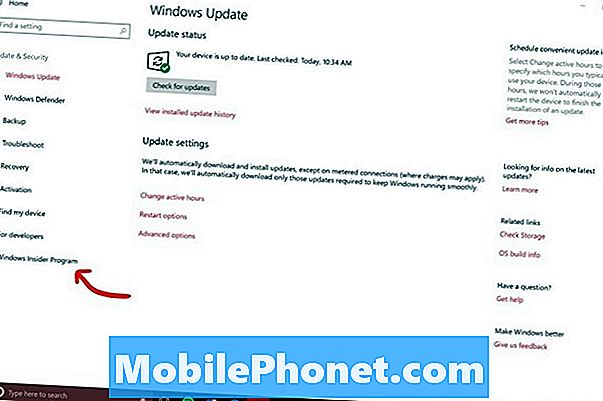
Berikan Windows 10 peluang untuk memeriksa konfigurasi PC anda. Selepas semakan itu, tetapan kemas kini Pratonton Windows Insider anda sepatutnya muncul.
Tetapan Ring Anda menentukan sejauh mana anda memperoleh Kemas Kini Windows 10. Sebagai contoh, pengguna dengan tetapan Cepat dihidupkan mendapat ciri baharu sebelum orang lain melakukannya. Walau bagaimanapun, ciri-ciri ini boleh menjadi kereta besar dan membahayakan pemasangan Windows 10. Sebagai contoh, satu kemas kini Ring Fast memecahkan Pusat Tindakan dan membuat Skrin Mula tidak dapat dipercayai sebelum Kemaskini Pembuat Pencipta Windows 10.
Baca: Kemas kini Windows 10 Fall Creators: 5 Things to Know
Drop-down di bawah Apakah jenis kandungan yang ingin anda terima? Menentukan jenis kemas kini awal yang anda mahu. Dengan menu ini, anda memberitahu Microsoft sama ada anda ingin memasang kemas kini yang sedang dibangun atau lompat ke Windows 10 yang akan datang.
Jika anda pasti mahu menghentikan semua kemas kini Preview Insider Windows, ketik atau klik pada Hentikan Pratonton Insider Builds butang di bahagian atas skrin anda.
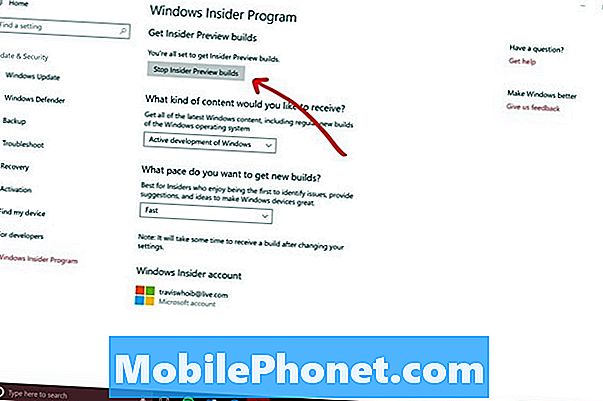
Sekarang, sudah tiba masanya untuk memilih bagaimana anda hendak menghentikan Kemas Kini Windows Insider untuk Windows 10. Microsoft memberi anda banyak pilihan. Bacalah semuanya dengan berhati-hati agar anda klik yang betul untuk keadaan anda.
Tukar kepada Cadangan yang Lambat menggerakkan PC anda dari Ring Fast ke Ring Slow. Anda masih akan mendapat kemas kini lebih awal daripada kebanyakan pengguna, tetapi kemas kini yang anda peroleh tidak akan mempunyai banyak bug sebagai kemas kini yang mendapat Cincin Cepat.
Jeda Pembaharuan untuk Bit membolehkan anda memberitahu sistem anda untuk tidak memasang kemas kini Preview Insider Windows selama satu hari atau lebih. PC anda masih dalam Program Windows Insider dan kemas kini anda akan bermula sekali lagi pada masa anda memegangnya tamat tempoh.
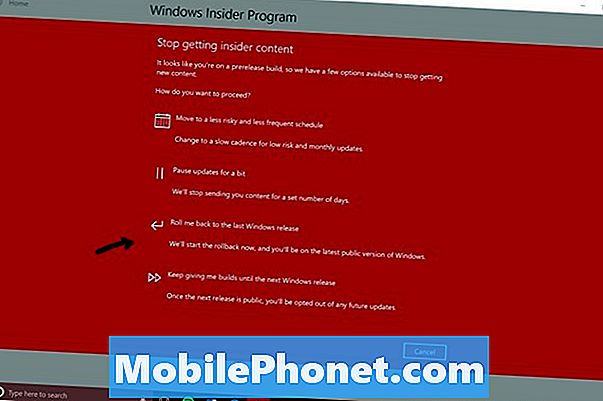
Roll Me Back kepada yang terakhir Pelepasan Windows membawa anda kembali ke versi Windows 10 yang digunakan orang ramai. Sekarang itulah Pembaharuan Pencipta Windows 10. Gunakan butang ini untuk menghentikan kemas kini Windows 10 Insider pada PC anda dan kembali ke pengalaman Windows 10 yang lebih stabil. Sekiranya anda bersedia untuk menghentikan kemas kini Insider bersama-sama, ini adalah butang yang anda gunakan.
Ikut arahan pada skrin sehingga anda telah log masuk ke versi Windows 10 yang semua orang di luar Program Insider sedang menggunakan. Jika anda tidak pasti sama ada anda mempunyai versi yang betul, cari tanda air di sudut kanan bawah paparan anda. Sekiranya tiada tanda air, anda mempunyai versi Windows 10 yang sama dengan orang lain.
17 Alternatif Surface Pro Alternatif pada 2019




















